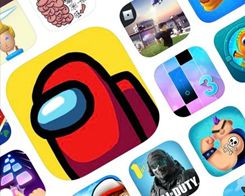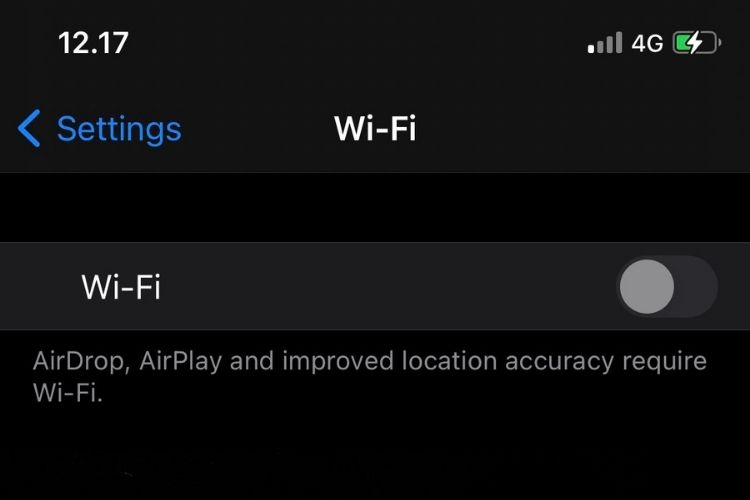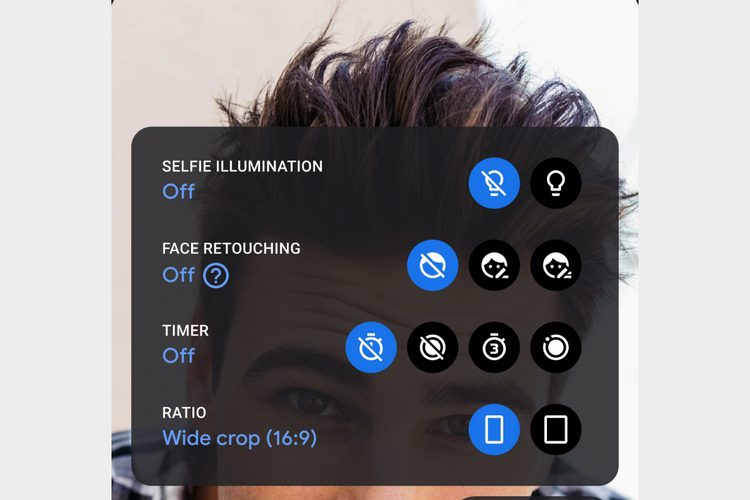Cara merekam panggilan di Android dengan Truecaller
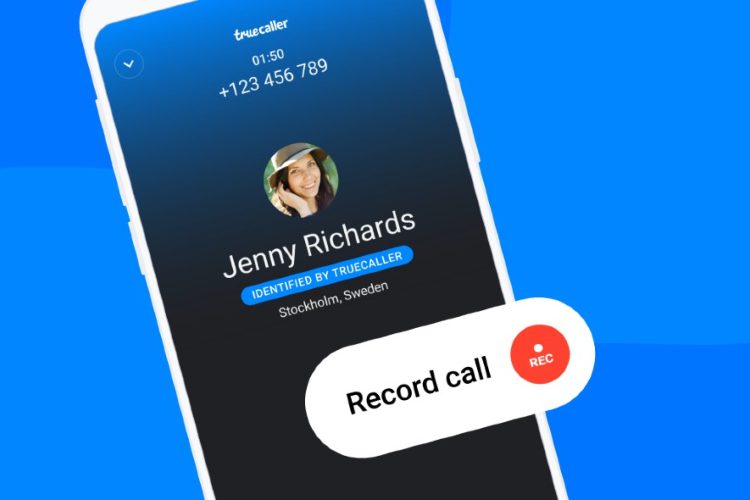
Sejak Android 9 dirilis, merekam panggilan menjadi jauh lebih sulit di Android karena berbagai batasan API. Namun, ada banyak aplikasi perekaman panggilan Android di Play Store yang menggunakan solusi rumit untuk menyadap obrolan. Kami telah menyusun daftar aplikasi yang mendukung perekaman panggilan di Android 9 dan 10. Beberapa aplikasi menggunakan izin aksesibilitas, sementara beberapa lainnya memerlukan izin root. Tetapi dalam panduan ini Anda tidak perlu melangkah terlalu jauh karena Truecaller memperkenalkan fitur perekaman panggilan yang gratis dan berfungsi dengan baik. Jadi apa yang kita tunggu? Silakan dan pelajari cara merekam panggilan di Android dengan Truecaller.
Rekam panggilan di Android dengan Truecaller (2022)
Kami telah membahas proses langkah demi langkah untuk merekam panggilan di Android dengan Truecaller dalam panduan ini. Kami juga telah memberikan penjelasan apakah Anda diizinkan untuk merekam panggilan di berbagai negara di seluruh dunia. Dan akhirnya, kami telah membagikan pengalaman pribadi kami dengan fitur perekaman panggilan Truecaller di berbagai Android smartphones. Anda dapat melompat ke bagian mana pun yang Anda pilih menggunakan tabel di bawah ini.
Apakah Anda diizinkan untuk merekam panggilan di negara Anda?
Di beberapa negara, ada undang-undang tentang merekam dan memantau panggilan. Tergantung di mana Anda tinggal, Anda mungkin perlu mendapatkan persetujuan atau memberi tahu pengguna sebelum merekam panggilan. Di beberapa negara, merekam panggilan sama sekali tidak diperbolehkan.
Sebagai contoh, Beberapa negara bagian di Amerika Serikat memerlukan persetujuan bersama, yang berarti bahwa penelepon dan penerima harus mengetahui bahwa panggilan sedang direkam. Di negara bagian AS lainnya, hanya satu pihak yang perlu tahu tentang rekaman itu.
Di India, Undang-Undang Telegraf India 1885 melarang siapa pun menyentuh obrolan, kecuali Pemerintah Pusat atau Pemerintah Negara Bagian dan mengadopsi prosedur yang ditetapkan oleh hukum. Namun, ada banyak aplikasi yang menawarkan dukungan perekaman panggilan dan baru-baru ini, Google merilis aplikasi Dialer asli di India dengan fitur perekaman panggilan. Yang mengatakan, Google Dialer memberi tahu pengguna sebelum merekam panggilan, yang merupakan hal yang baik, dari sudut pandang hukum.

Namun, pengguna di India tidak menyukai fitur siaran ini dan menginginkan opsi untuk merekam panggilan tanpa memberi tahu pengguna. Dan di situlah Call Recorder baru Truecaller bekerja seperti alternatif untuk Google Dialer karena tidak memberi tahu pengguna. Setelah mengatakan itu, Truecaller dengan blak-blakan menyampaikan masalah itu kepada penelepon untuk mendapatkan persetujuan. Dan Truecaller mengklaim bahwa itu tidak akan bertanggung jawab atas setiap dan semua kewajiban yang dihasilkan dari penggunaan fitur ini [call recording].
Singkatnya, jika Anda ingin merekam panggilan dengan Truecaller, Anda harus memberi tahu pengguna sebelum merekam panggilan. Untuk mempelajari lebih lanjut tentang hukum tentang perekaman panggilan di negara-negara lainAnda dapat mengunjungi artikel Wikipedia ini.
Siapkan rekaman panggilan dengan Truecaller di ponsel Android Anda
1. Pertama, lanjutkan dan perbarui Truecaller ke versi terbaru. Jika Anda tidak memiliki aplikasinya, Anda bisa instal Truecaller (Gratis, menawarkan pembelian dalam aplikasi) dari Play Store. Saya menggunakan versi 12.2.6, dan perekaman panggilan diaktifkan untuk saya di Truecaller.
2. Selanjutnya, ketuk menu hamburger dari sudut kiri atas dan Anda akan menemukan “Rekaman panggilan“Opsi di sini. Pilih dan klik “Siapkan sekarang”.
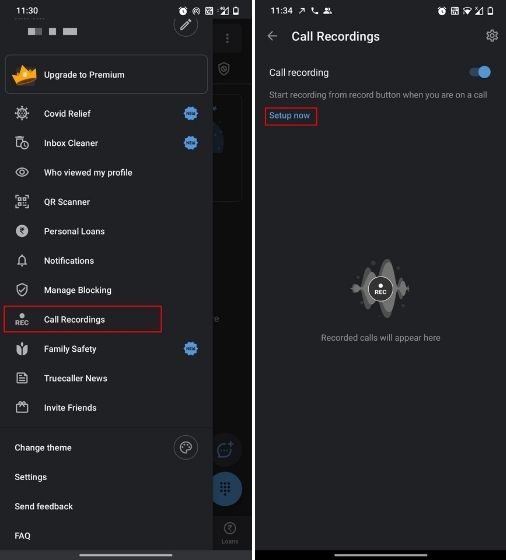
3. Selanjutnya, ketuk “Melanjutkan“Dari prompt pop-up dan kemudian “Terima” syarat dan ketentuan. Anda mungkin juga mendapatkan prompt untuk mengatur Truecaller sebagai dialer default, tetapi Anda tidak perlu melakukannya untuk menggunakan fitur ini. Rekaman panggilan pada Truecaller berfungsi bahkan tanpa mengubah dialer Anda.
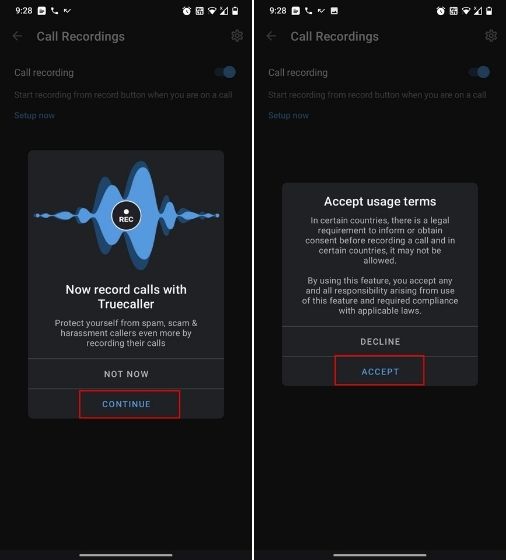
4. Sekarang ketuk “Pergi ke Pengaturan” pada prompt berikutnya dan aktifkan “Gunakan perekam panggilan Truecaller“Dalam opsi aksesibilitas. Pada beberapa perangkat itu akan berada di bawah “Layanan yang Diunduh”.
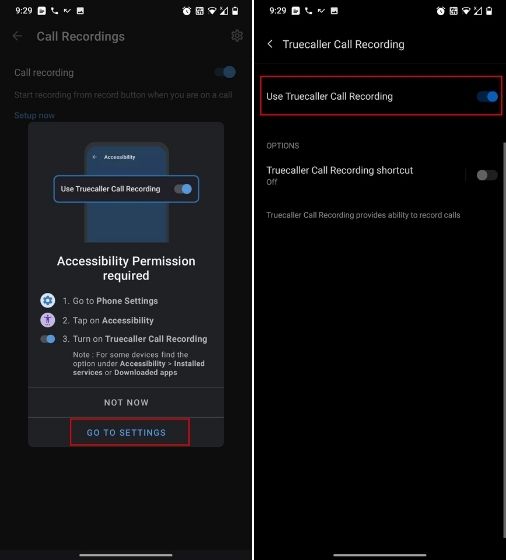
Cara merekam panggilan dengan Truecaller di Android
5. Karena Anda belum mengatur Truecaller sebagai dialer default, Anda perlu mengatur Truecaller sebagai ID penelepon default dan aplikasi spam. Dengan demikian, tombol Rekam Panggilan akan muncul pada aplikasi dialer default dan Anda dapat merekam panggilan dengan mudah. Untuk melakukannya, buka Truecaller -> menu hamburger -> Pengaturan -> ID Penelepon. Di sini, ketuk “Tetapkan Truecaller sebagai aplikasi ID penelepon Anda“Dan berikan izin yang diperlukan. Dan itu saja. Kamu selesai.
Note: Di beberapa ponsel Android, Anda harus mengaktifkan “Izinkan Truecaller muncul di atas” di bawah ID penelepon Tidak bisa.
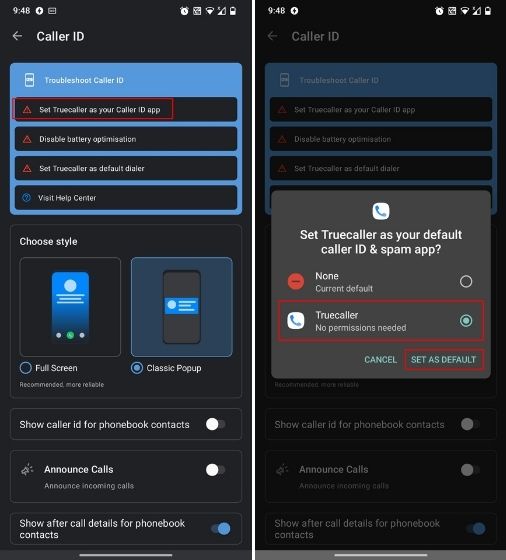
6. Terakhir, untuk menguji fitur ini, saya melakukan panggilan dari OnePlus 7T saya yang menjalankan Android 11 dan tombol Rekam Panggilan muncul di atas dialer default. Saya hanya mengetuk tombol mengambang dan begitu saja, Truecaller mulai merekam panggilan saya dengan mudah. Ini merekam suara panggilan dari kedua sisi dan kualitas suaranya luar biasa jernih. Saya bahkan membuat panggilan dalam mode pengeras suaradan sekali lagi itu merekam panggilan tanpa gema atau suara apa pun.

Cara mengakses rekaman panggilan Truecaller di Android
7. Untuk mengakses rekaman panggilan, buka menu Truecaller -> hamburger -> Rekaman panggilan. Di sini Anda akan menemukan semua rekaman panggilan Anda.
Anda bahkan dapat mengetuk menu 3 titik dan membagikan klip audio dengan siapa pun. Jika Anda bertanya-tanya, Truecaller tidak mendukung kliping audio dan fitur serupa. Terakhir, jika Anda ingin akses langsung ke file rekaman panggilan melalui a Aplikasi Pengelola File Androidbuka penyimpanan internal dan buka Musik, lalu folder TCCallRecordings.
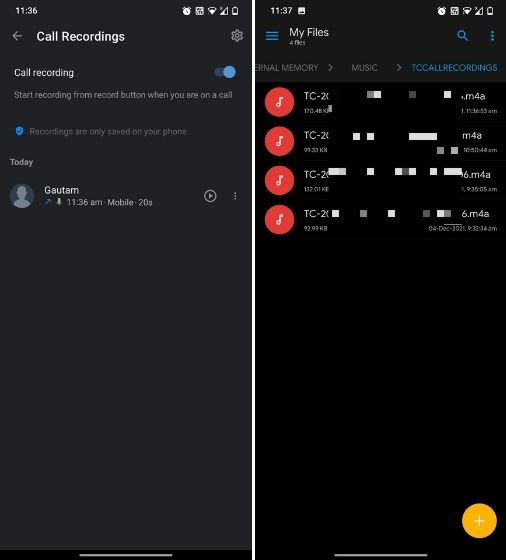 Rekam panggilan di aplikasi Truecaller (L) | Rekam panggilan di File Manager (R)
Rekam panggilan di aplikasi Truecaller (L) | Rekam panggilan di File Manager (R)Cara mengaktifkan perekaman panggilan otomatis di Truecaller di Android
8. Jika Anda ingin Truecaller secara otomatis merekam semua panggilan masuk atau keluar di Android, buka Truecaller dan buka menu hamburger -> Perekam Panggilan. Ketuk ikon “Pengaturan” di sudut kanan atas dan aktifkan “Perekaman otomatis“Mengubah. Itu semuanya.
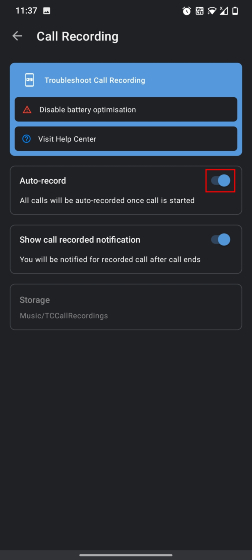
Kesan pertama: Rekam panggilan di Truecaller untuk Android
Ada banyak aplikasi perekaman panggilan di Play Store yang menjanjikan untuk menyediakan rekaman panggilan resmi, tetapi jarang berfungsi. Dalam pengalaman saya, rekaman panggilan Truecaller berfungsi dengan baik dan saya telah mengujinya di banyak perangkat Android. OnePlus 7T saya yang menjalankan Android 11 sudah memiliki dukungan asli untuk perekaman panggilan, tetapi Rekaman panggilan Truecaller juga berfungsi dengan baik, dan suara jernih. Saya juga menguji fitur tersebut pada Mi A1 yang menjalankan Android 8, dan berfungsi tanpa masalah.
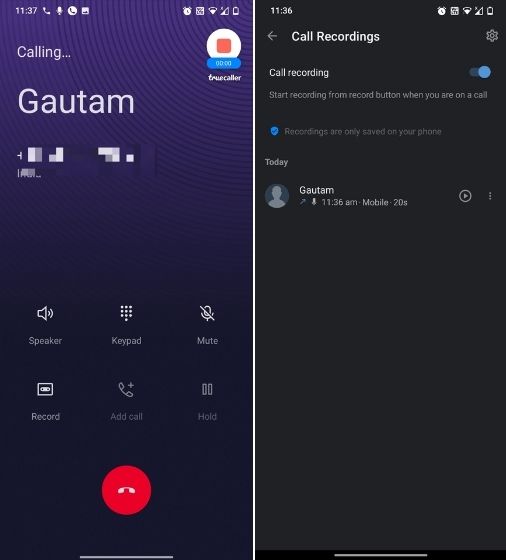
Namun, ketika saya mencobanya Redmi Note 9 menjalankan Android 10, itu tidak berhasil. Hanya satu sisi percakapan yang direkam karena alasan tertentu, meskipun Redmi Note 9 hadir dengan dukungan perekaman panggilan asli. Demikian pula, perekaman panggilan dengan Truecaller tidak berfungsi pada Asus Zenfone Max Pro M1 yang menjalankan Android 9. Sebagai kesimpulan, fitur perekaman panggilan saat ini tidak berfungsi di semua perangkat Android, jadi Anda harus mencobanya. Uji fitur ini dan periksa apakah itu berfungsi di perangkat Anda. Juga, perhatikan bahwa itu tidak berfungsi pada panggilan WhatsApp sama sekali.
Dapatkan rekaman panggilan Truecaller di ponsel Android Anda
Ini semua tentang cara merekam panggilan di Android dengan Truecaller. Meskipun fitur ini cukup rapi dan menggunakan izin Aksesibilitas untuk memasuki percakapan, fitur ini tidak berfungsi di berbagai perangkat Android. Mungkin Truecaller perlu mencari solusi lain tergantung pada versi dan antarmuka Android. Pokoknya sekian dari kami. Selanjutnya, jika Anda ingin merekam panggilan WhatsApp di Android dan iPhone, Anda dapat mengikuti panduan tertaut kami. Dan jika Anda memiliki pertanyaan, beri tahu kami di bagian komentar di bawah.